コネクション
2299 views
この記事では、コネクション画面について紹介します。
コネクションとは、外部アプリとの連携情報を指しています。
【できるようになること】
- コネクションの概念を理解
- コネクションの登録ができる
- プロバイダIDを理解
コネクションを利用する場面
コネクションを利用することにより、GoogleDriveやSlackなどの各種外部アプリケーションをAUTOROから利用できるようになります。
コネクション
AUTOROでは、様々な外部アプリケーションと連携してワークフローを設定することができます。
ここで、AUTOROに登録された外部アプリケーションのアカウント連携情報のことを、「コネクション」と呼びます。
※コネクション = 利用するアプリケーション情報 + 利用するアカウント情報
現在、AUTOROでは以下のサービスと連携することができます。
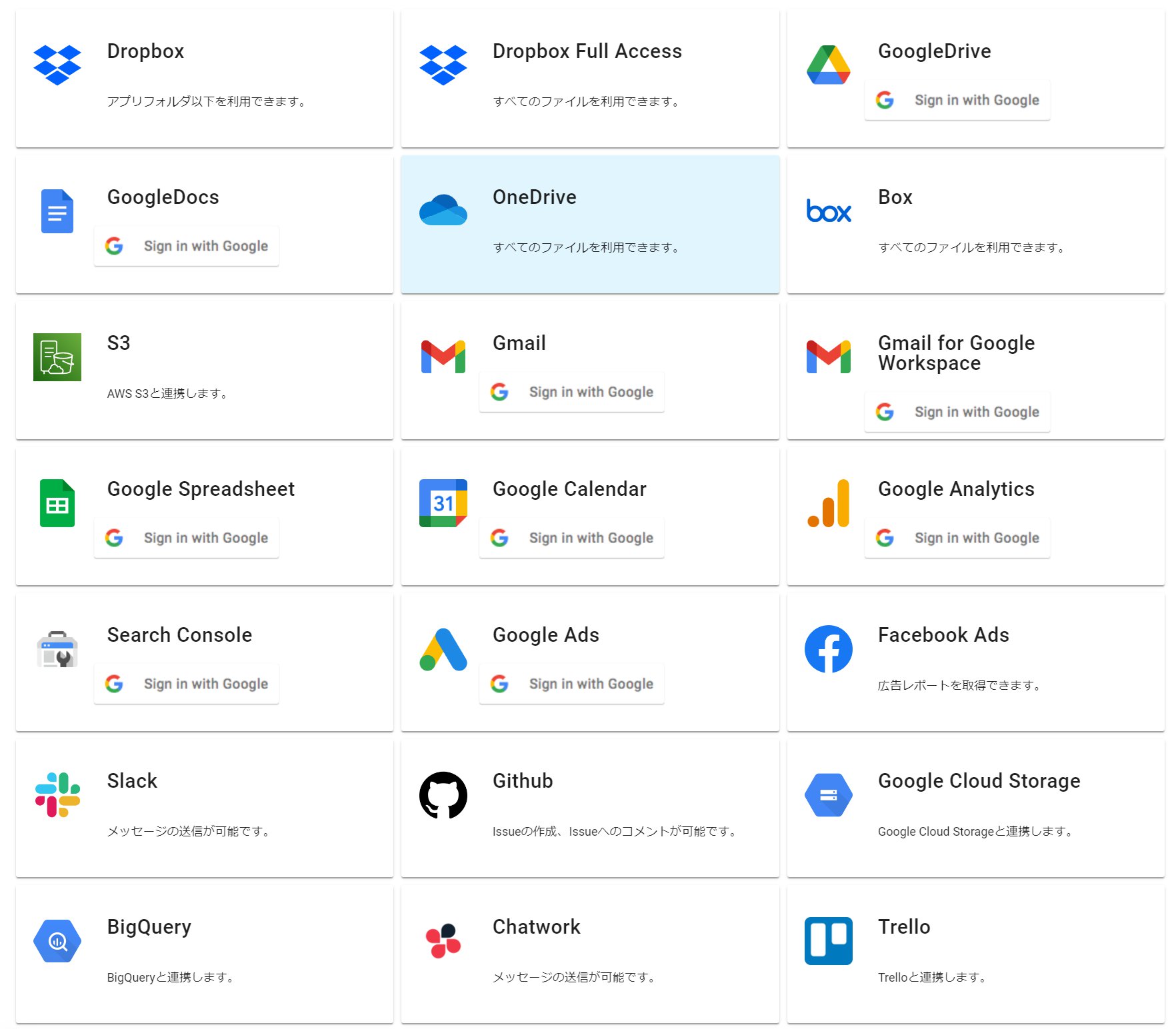

クリックで詳細ページにジャンプします。
- DropBox
- DropBoxFullAccess
- GoogleDrive
- OneDrive
- Box
- Amazon S3
- Gmail
- Gmail for Google Workspace
- Google Spreadsheet
- Google Docs
- Google Calendar
- Google Analytics
- Serach Console
- Google Ads
- Facebook Ads
- Slack
- Github
- Google Cloud Storage
- BigQuery
- Chatwork
- Trello
- Cloudsign
- Excel
- ExcelOnline
- Outlook
- Microsoft Teams Message
- Salesforce
- Yahoo Ads
- Twilio
- Twitter Ads
- Apple Search Ads
- TikTok Ads
- HubSpot
- kintone
- Zoho CRM
- ChatGPT
コネクション画面
コネクション画面では、外部アプリケーションとの連携登録、登録済みコネクションの確認ができます。
登録済みコネクションカードでは以下の情報が確認できます。
- アプリケーション名:連携したアプリケーション名
- アプリケーションのロゴ:アプリケーションのロゴマーク
- 連携したアカウント:メールアドレス、IDなど
- プロバイダID:外部サービスと連携した際に振られる固有のID
- メモ:コネクションの詳細(任意)
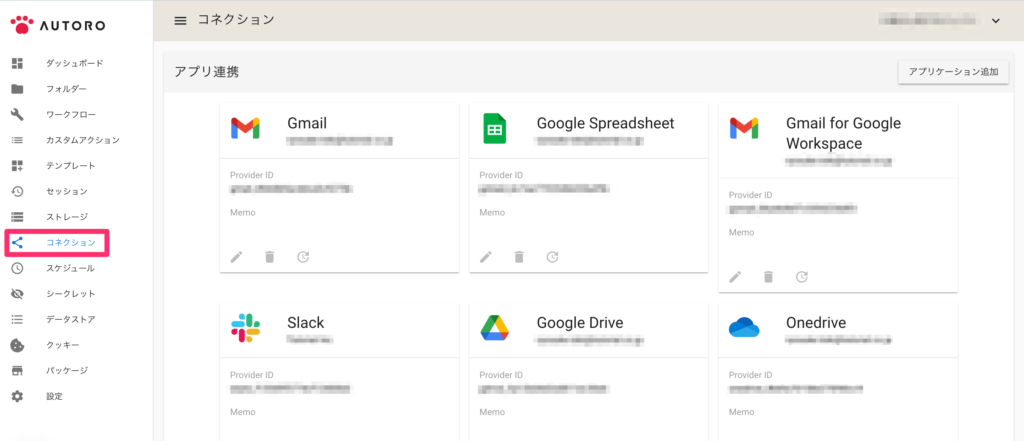
以下より、コネクションの登録・更新・削除の方法を紹介します。
- 「コネクション」ページを開きます。
- 「アプリケーションを追加」をクリックします。
- 連携する外部アプリケーションを選択します。
- 連携するアプリケーションによって連携方法が違うため、画面の案内に従ってAUTOROでの利用を承認します。
- コネクションカードが新しく作成されていれば、連携完了です。
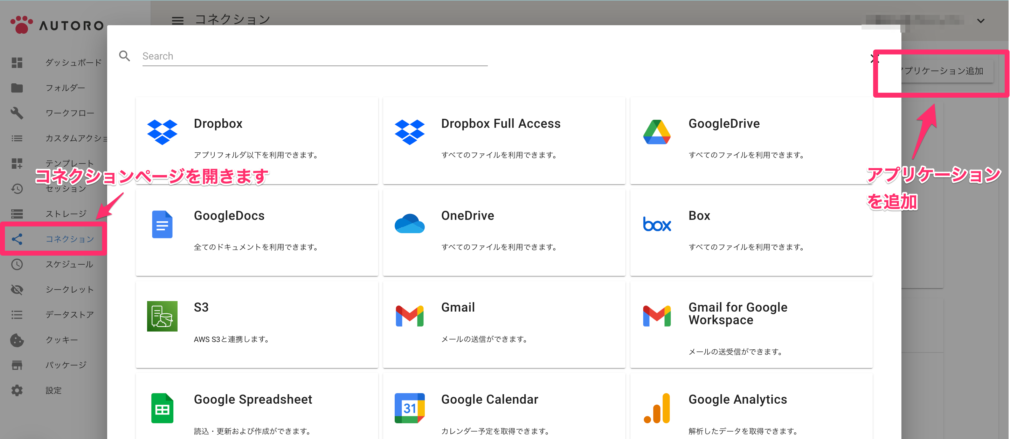
認証時に認証エラーが発生する場合は、各アプリケーションに設定されている権限を確認してください。
参考URL(画面左サイドバーのCONNECTIONS):https://docs.autoro.io/
以下のような場合、登録済のコネクションを更新する必要があります。
・認証情報が無効になった(パスワード変更や、外部アプリ側のアップデートなど)
・新しい機能を追加する場合
更新方法は以下となります。
- 更新したいコネクションカードの「更新」ボタンをクリックします。
- 表示された確認ポップアップ上で「はい」をクリックします。
- 連携するアプリケーションによって連携方法が違うため、登録時と同じ形で、画面の案内に従ってコネクションを更新します。
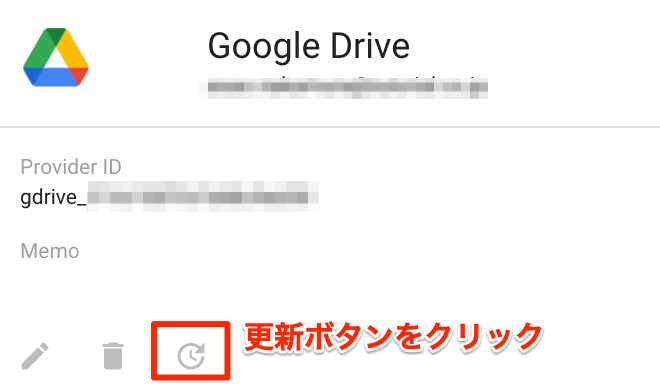
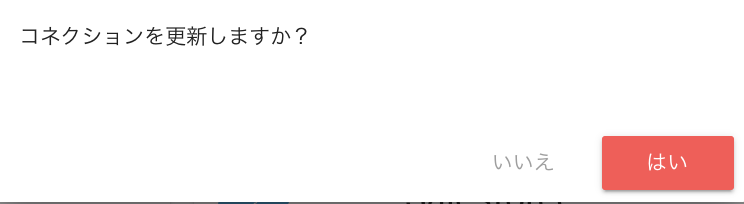
<コネクション>コネクション
このページは役に立ちましたか?
サイトを見て解決しない場合はAUTOROにログインし、チャットよりお問い合わせください。


